3 Koraki za Integracijo ChatGPT v Word

Se sprašujete, kako integrirati ChatGPT v Microsoft Word? Ta vodnik vam pokaže, kako to storiti s pripomočkom ChatGPT za Word v 3 enostavnih korakih.
Clipchamp je postal modna beseda v skupnosti za urejanje videa. Ne veste, kaj je Clipchamp? Nadaljujte z branjem!
Platforma Windows že dolgo nima profesionalnega orodja za urejanje videa, odkar je bila leta 2012 ukinjena aplikacija Windows Movie Maker.
Morda ste aplikacijo zadnjič uporabljali v operacijskem sistemu Windows XP in od takrat vam je bila všeč, hrepenite po nečem podobnem v operacijskem sistemu Windows 11 ali 10.
Microsoft poskuša zadovoljiti svoje uporabnike operacijskega sistema Windows z novo uporabniku prijazno aplikacijo za urejanje videa, ki deluje v spletnih brskalnikih, osebnih računalnikih z operacijskim sistemom Windows, pametnih telefonih in tablicah.
Poleg tega je njegov uporabniški vmesnik (UI) preprost in vključuje nekatere znane funkcije programa Windows Movie Maker. Ta brneča aplikacija za urejanje videa je Clipchamp.
Pridružite se mi, ko pregledam aplikacijo na številnih platformah in razložim njene standardne funkcije, da vam pomagam začeti uporabljati Clipchamp.
Kaj je Clipchamp?
Clipchamp je začel kot startup leta 2013. Njegovi ustanovni člani so Alexander Dreiling, Tobias Raub, Dave Hewitt in Soeren Balko. Leta 2014 je startup uradno lansiral aplikacijo v oblaku Clipchamp za urejanje in izvoz videa.
Kasneje, ko je njegova priljubljenost naraščala, je Microsoft leta 2021 pridobil zagonsko podjetje. Nato je Microsoft prenovil aplikacijo in objavil aplikacijo Universal Windows Platform (UWP) za operacijska sistema Windows 11 in Windows 10 skupaj z aplikacijo v oblaku.
Zakaj je Clipchamp na mojem računalniku?
Pred kratkim je Microsoft začel pošiljati Clipchamp kot vgrajeno aplikacijo za urejanje videa za vse osebne računalnike z operacijskim sistemom Windows 11 z najnovejšo izdajo stabilne funkcije Windows 11 22H2 prenos in nadgradnje.
Za kaj se uporablja Clipchamp?
Aplikacijo lahko uporabljate za naslednje namene:
Ali je Clipchamp dejansko brezplačen?
Najboljše pri tej aplikaciji za urejanje videa je, da so standardne funkcije brezplačne. Za uporabo aplikacije ne potrebujete plačane naročnine ali katerega koli paketa Microsoft 365.
Vendar pa lahko odklenete njegovo robustno moč za urejanje videa in ustvarjanje vsebin, ko prejmete plačano naročnino za nominalno mesečno ali letno naročnino.
Ali je Clipchamp brezplačen brez vodnega žiga?
Morda ste že videli nekaj aplikacij za urejanje videa, ki vam omogočajo brezplačno urejanje videa za nekaj minut, prenesena vsebina pa ima tudi vodni žig.
Toda Clipchamp je brez vseh tovrstnih ozkih grl. Omogoča vam brezplačen uvoz, urejanje in izvoz neomejene video vsebine brez vodnega žiga.
Ali lahko uporabljam Clipchamp na mobilniku?
Clipchamp je aplikacija za več naprav. Uporabljate ga lahko na skoraj vseh napravah, povezanih z Google Play in App Store. Aplikacijo lahko zaženete, če se naprava ne poveže s to trgovino z aplikacijami, lahko pa zažene spletne brskalnike, kot sta Google Chrome ali Firefox.
Da ne omenjam, najnovejši osebni računalniki z operacijskim sistemom Windows so posebej zasnovani za uporabo z aplikacijo Clipchamp.
Kako pridobiti Clipchamp
Verjetno že imate aplikacijo, če ste v računalniku uporabili nedavno nadgradnjo funkcij sistema Windows. V računalniku s sistemom Windows 11 ali 10 izvedite naslednje korake, da preverite, ali imate Clipchamp:
Če aplikacije ne vidite, so tukaj možnosti za prenos ali dostop do njene aplikacije v oblaku:
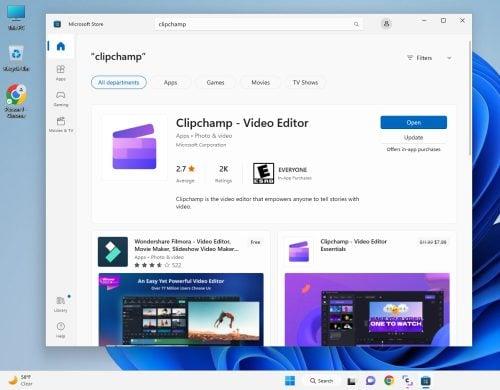
Pridobite Clipchamp v trgovini Microsoft Store
Ne glede na izvor aplikacije se morate prijaviti za Clipchamp račun. V računalniku z operacijskim sistemom Windows lahko uporabite svoj račun Microsoft 365. Druge možnosti prijave, ki so na voljo za to aplikacijo za urejanje videa Windows 11, so:
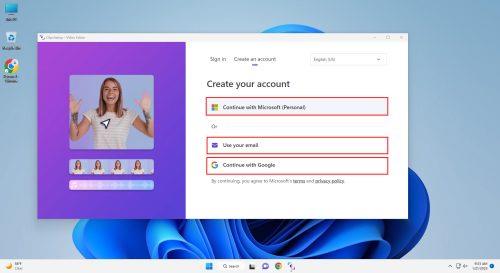
Dostop do aplikacije Clipchamp s prijavo
Kaj je Clipchamp Essentials?
Čeprav je Clipchamp brezplačen in brez kakršnega koli prenosa z vodnim žigom, je namenjen samo vsebini, ki ne vključuje nobenih vrhunskih funkcij. Če vaš ustvarjeni videoposnetek vključuje kakršno koli plačljivo vsebino, boste morali videoposnetek z vodnim žigom prenesti s strani Clipchamp.
Da ne omenjam, tudi ne morete dostopati do naslednjih premium funkcij:
Če želite izkusiti vse premium funkcije Clipchampa, se morate naročiti na Essentials. Cena naročnine je 11,99 $/mesec. Vendar pa dobite ogromen popust, če kupite letni paket, ki znaša 119,99 $/leto.
Kaj je Clipchamp Editor?
Clipchamp Editor je kraj, kjer se zgodi vsa čarovnija ustvarjanja vsebine. Dostopen je prek aplikacije v oblaku in aplikacije Windows. Vendar so vsi elementi uporabniškega vmesnika enaki na obeh platformah.
Tu so značilnosti in funkcionalnosti aplikacije Clipchamp:
1. Domov
Dom ima tri dele in ti so naslednji:
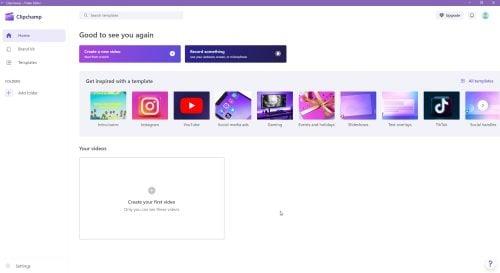
Kaj je Clipchamp začetni zaslon
2. Komplet blagovne znamke
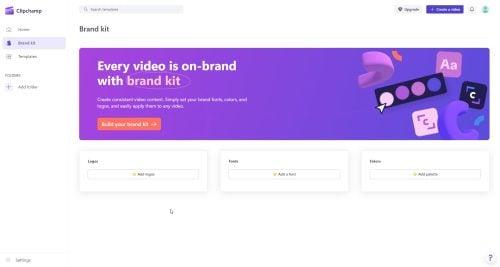
Kaj je komplet znamke Clipchamp
Komplet Brand je orodje, ki ga morate imeti, če ste profesionalni ustvarjalec video vsebin. Upoštevati morate smernice za ustvarjanje vsebine blagovne znamke, kot je nastavljeni meni za barvne palete, pisave, slike iz zalog, logotipe podjetij, infografske predloge itd.
Naložite jih lahko v razdelek Komplet blagovne znamke. Zdaj so vam sredstva blagovne znamke vedno na dosegu roke, ko uporabljate aplikacijo. Z nekaj miškinimi gumbi lahko ustvarite dosledno video vsebino, ki govori za vašo blagovno znamko.
Ko prejmete plačan načrt za Clipchamp, pojdite v razdelek za komplet blagovne znamke . Nato naložite ta sredstva: logotipe, barvne palete in pisave.
Ko urejate ali ustvarjate videoposnetek v urejevalniku Clipchamp Editor , kliknite možnost Brand kit v levem navigacijskem podoknu. Zdaj se bo odprl meni kompleta blagovne znamke s tremi mapami za pisave , barve in logotipe .
Iz te mape izberite sredstva blagovne znamke, ki jih potrebujete, in jih prek časovne osi vstavite v video.
3. Predloge

Kaj je Clipchamp predloge
Predloge Clipchamp vam pomagajo ustvariti ustvarjalno vsebino, ne da bi začeli iz nič. Izberete lahko predlogo, ki ustreza vaši vsebinski nameri.
Odprite predlogo v urejevalniku videa Clipchamp. Zdaj preprosto prilagodite njegove elemente, kot so pisava, barva, osnovne slike, prehodi itd., da ustvarite privlačne družabne medije ali poslovne videoposnetke.
V predlogo lahko dodate svoj zvok ali slike za napredno personalizacijo. Razvojna skupina Clipchamp pri Microsoftu nenehno dodaja nove predloge v knjižnico. Trenutno razdelek predloge vsebuje naslednje video teme:
4. Dodaj mapo
Funkcija Dodaj mapo lahko organizira vašo video vsebino pod različnimi imeni.
Na ta način boste lahko preprosto našli določene videoposnetke, ne da bi iskali po vsej vsebini na domačem zaslonu.
5. Video urejevalnik
Platno za urejanje vsebuje naslednje štiri razdelke:
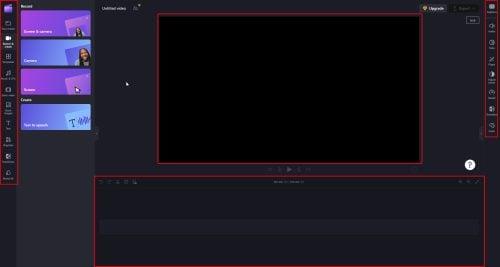
Kaj je Clipchamp Video Editor
Ko ste uspešno ustvarili videoposnetek in ste ga pripravljeni izvoziti kot datoteko, kliknite gumb Izvozi v zgornjem kotu aplikacije. Ponudila vam bo tri možnosti za izvoz videa. To so 480p , 720p in 1080p (HD) .
Če videoposnetek, ki ga nameravate izvoziti, traja 15 sekund ali manj med izvajanjem, lahko prenesete GIF vsebine.
Kako ustvariti video TikTok na Clipchamp
Ustvarjanje videa TikTok na Clipchampu je zelo preprosto. Tukaj so koraki:
Kaj je Clipchamp: zadnje besede
To je vse o Clipchampu! Je nastajajoča aplikacija za urejanje videa, ki je brezplačno na voljo v sistemu Windows 11.
Odkar je bil dodan kot vgrajena aplikacija v sistemu Windows 11, postaja vse bolj priljubljen pri urejanju videoposnetkov, vplivanju družbenih medijev, ustvarjanju vsebin, digitalnem trženju in skupnostih za trženje blagovnih znamk.
Preizkusite aplikacijo Windows, če uporabljate Windows 11 ali 10. Druga možnost je, da preizkusite spletno aplikacijo, ki je zlahka dostopna prek brskalnikov Google Chrome, Edge ali Firefox.
Če potrebujete urejanje videa na poti, kot so napisi, dodajanje besedila, hitri video učinki itd., izberite mobilne aplikacije za iOS in Android.
Nato sestavite najboljši računalnik za urejanje videa za svoj proračun in najboljše brezplačne urejevalnike TikTok, ki jih morate imeti .
Se sprašujete, kako integrirati ChatGPT v Microsoft Word? Ta vodnik vam pokaže, kako to storiti s pripomočkom ChatGPT za Word v 3 enostavnih korakih.
Tukaj najdete podrobna navodila, kako spremeniti niz uporabniškega agenta v brskalniku Apple Safari za MacOS.
Prikazujemo vam, kako spremeniti barvo osvetlitve za besedilo in besedilna polja v Adobe Readerju s tem korak-po-korak priročnikom.
Ali potrebujete načrtovanje ponavljajočih se srečanj na MS Teams z enakimi člani ekipe? Naučite se, kako nastaviti ponavljajoče se srečanje v Teams.
Želite onemogočiti zaslon za posodobitev programske opreme Apple in preprečiti njegovo pojavljanje na računalniku Windows 11 ali Mac? Preizkusite te metode zdaj!
Če iščete osvežujočo alternativo tradicionalni virtualni tipkovnici, je Samsung Galaxy S23 Ultra odlična rešitev. Z
Odkrijte, kako odpraviti napako OneDrive s kodo 0x8004de88, da boste lahko spet uporabljali svoje oblačne shrambe.
V tem vadnici vam pokažemo, kako spremeniti privzeto nastavitev povečave v Adobe Readerju.
Ali pogosto vidite napako Opravičujemo se, nismo se mogli povezati z vami na MS Teams? Preizkusite te napotke za odpravljanje težav in se znebite te težave zdaj!
Trenutno ni mogoče onemogočiti anonimnih vprašanj v Microsoft Teams Live Events. Tudi registrirani uporabniki lahko pošiljajo anonimna vprašanja.






